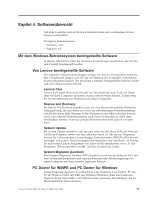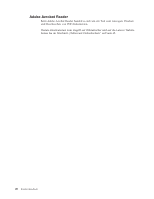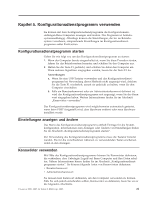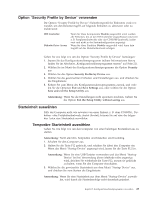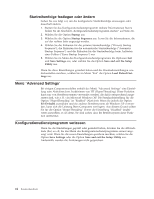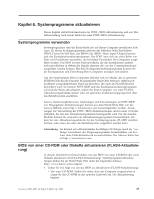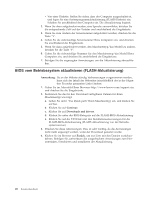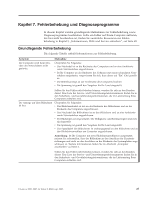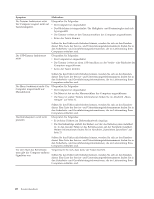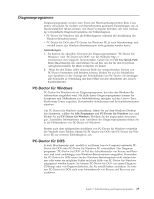Lenovo J205 (German) User guide - Page 32
Startreihenfolge, festlegen, ändern, Menü, Advanced, Settings, Konfigurationsdienstprogramm,
 |
View all Lenovo J205 manuals
Add to My Manuals
Save this manual to your list of manuals |
Page 32 highlights
Startreihenfolge festlegen oder ändern Gehen Sie wie folgt vor, um die konfigurierte Startreihenfolge anzuzeigen oder dauerhaft ändern: 1. Starten Sie das Konfigurationsdienstprogramm (nähere Informationen hierzu finden Sie im Abschnitt „Konfigurationsdienstprogramm starten" auf Seite 21). 2. Wählen Sie die Option Startup aus. 3. Wählen Sie die Option Startup Sequence aus. Lesen Sie die Informationen, die auf der rechten Seite angezeigt werden. 4. Wählen Sie die Einheiten für die primäre Startreihenfolge (″Primary Startup Sequence″), die Einheiten für die automatische Startreihenfolge (″Automatic Startup Sequence″) und die Einheiten für die Startreihenfolge beim Auftreten eines Fehlers (″Error Startup Sequence″) aus. 5. Wählen Sie im Menü des Konfigurationsdienstprogramms die Optionen Exit und Save Settings aus, oder wählen Sie die Option Save and exit the Setup Utility aus. Wenn Sie diese Einstellungen geändert haben und die Standardeinstellungen wiederherstellen möchten, wählen Sie im Menü ″Exit″ die Option Load Default Settings aus. Menü ″Advanced Settings″ Bei einigen Computermodellen enthält das Menü ″Advanced Settings″ eine Einstellung zum Aktivieren bzw. Inaktivieren von HT (HyperThreading). Diese Funktion kann nur von Betriebssystemen verwendet werden, die dafür entsprechend ausgestattet sind, wie z. B. von Microsoft Windows XP. Die Standardeinstellung für die Option ″HyperThreading″ ist ″Enabled″ (Aktiviert). Wenn Sie jedoch die Option Set Defaults auswählen und ein anderes Betriebssystem als Windows XP verwenden, kann sich die Leistung Ihres Computers verringern. Aus diesem Grund sollten Sie für die Option ″HyperThreading″ immer die Einstellung ″Disabled″ (Inaktiviert) auswählen, es sei denn, Sie sind sicher, dass Ihr Betriebssystem diese Funktion unterstützt. Konfigurationsdienstprogramm verlassen Wenn Sie die Einstellungen geprüft oder geändert haben, drücken Sie die Abbruchtaste (Esc) so oft, bis das Menü des Konfigurationsdienstprogramms erneut angezeigt wird. Wenn Sie die neuen Einstellungen speichern möchten, wählen Sie die Option Save Settings oder die Option Save and exit the Setup Utility aus. Andernfalls werden die Änderungen nicht gespeichert. 24 Benutzerhandbuch